
Представете си, че оставяте компютъра си включен през нощта, докато се изтегля филм, и искате той да се изключи след определен период от време. Или че компютърът ви работи всеки ден и искате той да се изключи в определено време. Обикновено трябва да сте наясно с времето или края на изтеглянето, за да изключите компютъра. Въпреки това, можете да направите вашия компютър да има това автоматично изключване . В Windows има няколко инструмента, които ви помагат да планирате изключване на компютъра. Ние ви казваме как да получите достъп до тези опции в няколко стъпки както в Windows 7, така и в Windows 8 .
1. Периодично планирайте спирането на оборудването
За да планирате изключването на компютъра в определено време или от време на време, има инструмент в Windows, наречен "Планировчик на задачи" . За достъп до него в Windows 7 трябва да отидем в „Контролен панел“ , след това в раздела „Системи и сигурност“ и накрая „Административни задачи“ . Достъпът в Windows 8 е подобен, но в този случай опцията за планиране на задачи се намира в менюто "Административни инструменти" (също в "Контролен панел").
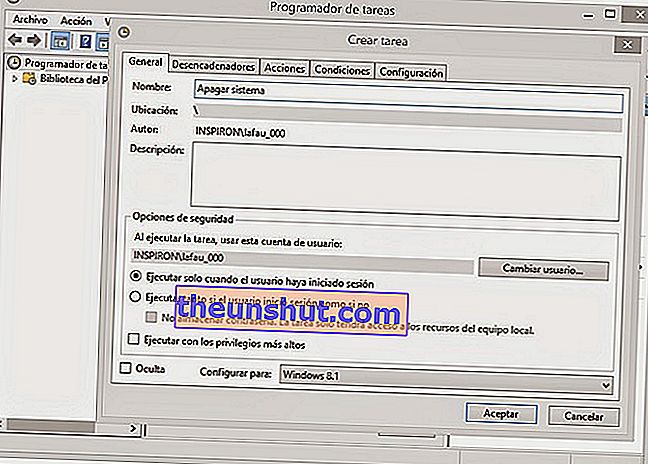
„Планировчикът на задачите“ отваря отделен прозорец. В рамките на опциите в горната част кликваме върху „Действие“ и след това върху „Създаване на задача“ . В изскачащия прозорец, който се появява, първото нещо, което трябва да направите, е да назовете действието си , например „Изключено“. Важно е в този раздел да изберете правилно вашата система Windows в „Конфигуриране за“ . Сега потърсете раздела „Задействания“ в горната част и кликнете върху „Ново“ . Сред опциите за стартиране на задачата ще изберем "Съгласно график" и, точно по-долу, ще посочим дали е конкретно спиране или ще се извършва периодично. Наличните опции варират между „веднъж“, „ежедневно“, „седмично“ или „месечно“. Във всички случаи можем да изберем датата, на която ще започне тази задача, и точния час . Можем дори да изберем компютърът да се изключва в определени дни от седмицата или в други седмици. Между другото, трябва да се уверим, че опцията "Обитаема" в долната част е маркирана.
След като приключим с конфигурирането на нашата задача за изключване, щракнете върху "OK" . А обобщение на нашата задача ще ни позволи да се провери дали всичко е наред.
Сега ще отидем в раздела „Действия“ , щракнете върху „Ново“ и върху „Стартиране на програма“ (намира се в падащото меню „Действие“). След това ще напишем следното в полето под „Програма“ (включени кавички): „C: \ Windows \ System32 \ shutdown.exe“ . В този случай „C“ е името на устройството, на което е инсталиран Windows.
В раздела „Условия“ можем да изберем, че тази задача се изпълнява само ако оборудването е неактивно за определено време.
2. Изключете компютъра след определено време
Сега, ако искате да изключите компютъра си само веднъж след като изтече определено време, има по-лесен начин. За да направите това, трябва да отидете в менюто "Run" . В Windows 7 ще го намерите в менюто "Старт" , докато в Windows 8 трябва да щракнете с десния бутон на мишката в долния ляв ъгъл на екрана и след това "Run" . Вътре в полето на този инструмент ще напишем "shutdown -s -t 500", където цифрата, която пишете, ще бъде времето в секунди, което ще премине до изключването (в този случай 500 секунди).

